Přeinstalování ovladačů a nástrojů – Dell OptiPlex 755 User Manual
Page 165
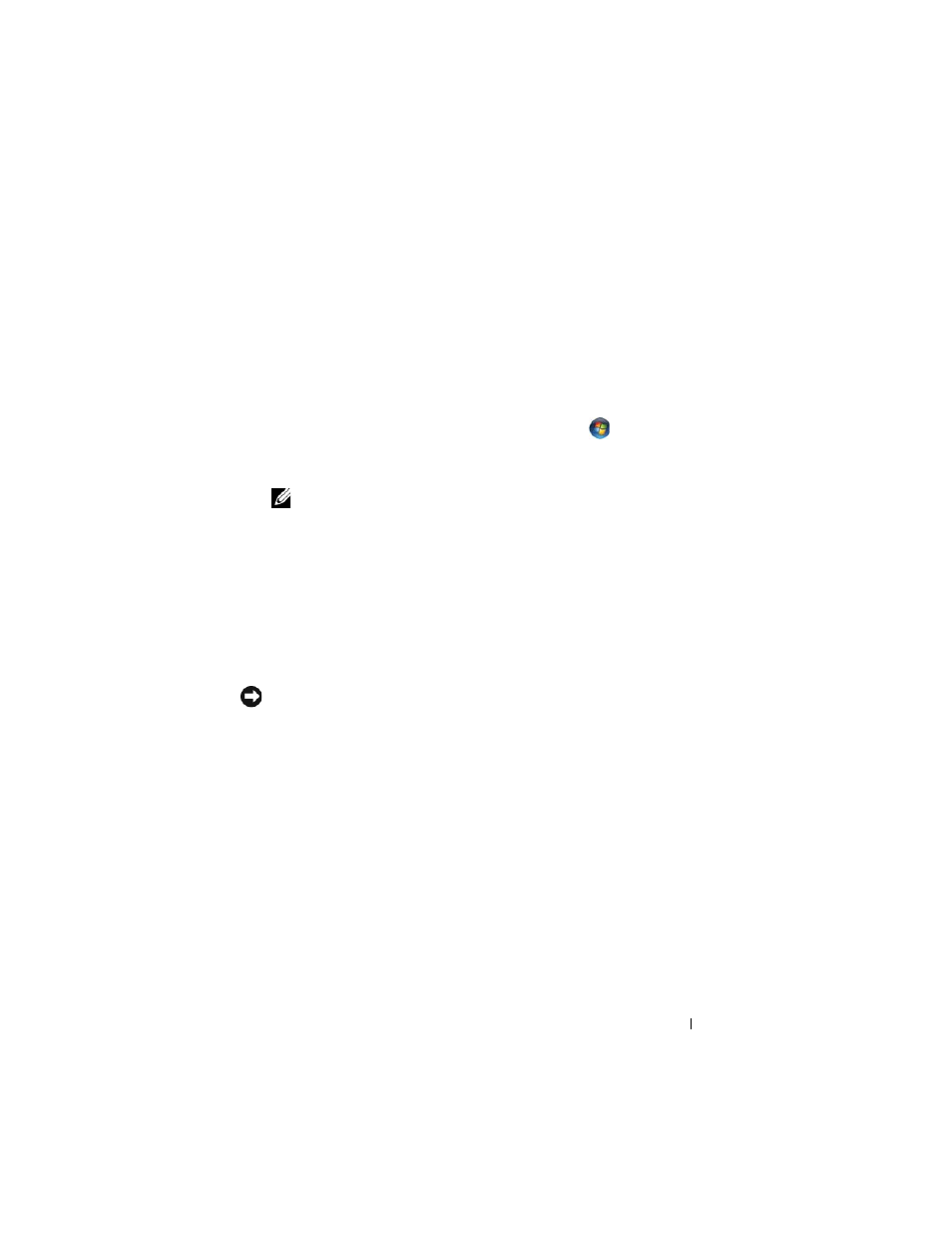
Stručná referenční příručka
165
Microsoft
®
Windows
®
XP
1
Klepněte na nabídku Start
→
Ovládací panely.
1
V části Vyberte kategorii úkolů klepněte na možnost Výkon a údržba a
poté na možnost Systém.
1
V okně Vlastnosti systému klepněte na kartu Hardware, potom klepněte
na možnost Správce zařízení.
Microsoft Windows Vista™
1
Klepněte na tlačítko Start systému Windows Vista
a klepněte pravým
tlačítkem na položku Počítač.
2
Klepněte na možnost Vlastnosti
→
Správce zařízení.
POZNÁMKA:
Může se zobrazit okno Řízení uživatelských účtů. Pokud jste
správce počítače, klepněte na možnost Pokračovat; jinak se obrat’te na správce,
abyste mohli pokračovat.
Projděte seznam, abyste zjistili, zda je u některého zařízení zobrazen na ikoně
zařízení upozorňující symbol (žluté kolečko se symbolem [!]).
Pokud je upozorňující symbol vedle názvu zařízení, může být nutné
přeinstalovat ovladač nebo nainstalovat nový ovladač (viz část „Přeinstalování
ovladačů a nástrojů“ Na straně 165).
Přeinstalování ovladačů a nástrojů
UPOZORNENÍ:
Schválené ovladače pro počítače Dell™ jsou k dispozici na webu
podpory Dell na adrese
support.dell.com a na médiu Drivers and Utilities. Když
nainstalujete ovladače získané z jiných zdrojů, může se stát, že počítač nebude fungovat
správně.
Používání vrácení změn ovladače zařízení v systému Windows
Když v počítači dojde k potížím po nainstalování nebo aktualizaci ovladače,
nahrad’te ovladač předchozí nainstalovanou verzí pomocí vrácení změn
ovladače zařízení v systému Windows.
Windows XP:
1
Klepněte na nabídku Start
→
Tento počítač
→
Vlastnosti
→
Hardware
→
Správce zařízení.
2
Pravým tlačítkem myši klepněte na zařízení, pro které byl nainstalován
nový ovladač, a klepněte na tlačítko Vlastnosti.
3
Klepněte na kartu Ovladač
→
Vrátit změny ovladače.
